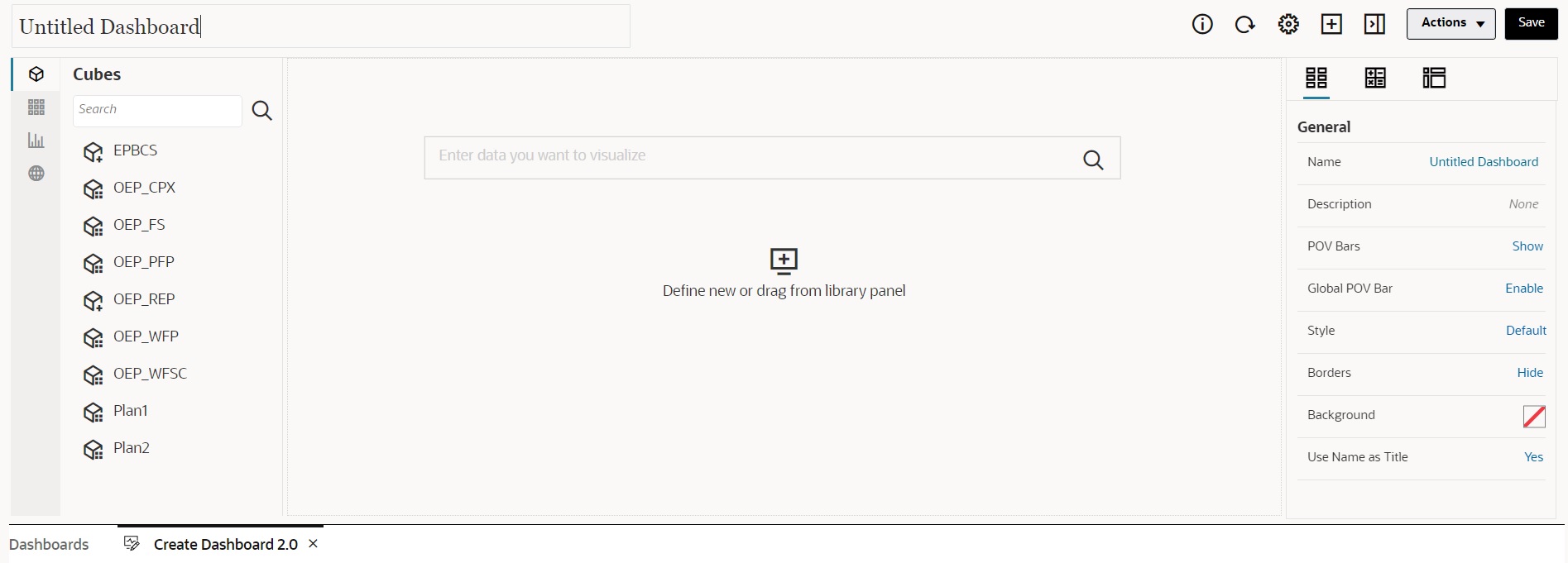Dashboard 2.0-Dashboards erstellen
Benötigen Sie Hilfe bei der Entscheidung für eine bestimmte Dashboard-Version? Informationen hierzu finden Sie unter Informationen zu Dashboard-Versionen.
Hinweis:
Informationen zum Erstellen eines Dashboard 1.0-Dashboards finden Sie unter Dashboard 1.0-Dashboards erstellen.So erstellen Sie ein Dashboard 2.0-Dashboard:
- Klicken Sie auf der Homepage auf Dashboards, Erstellen.
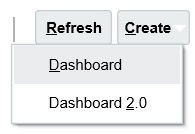
Mit der Option Kopieren als auf der Listenseite Dashboards können Sie ein Dashboard ganz einfach duplizieren und ändern. Klicken Sie neben dem Dashboard, das Sie kopieren möchten, auf Aktionen  .
.